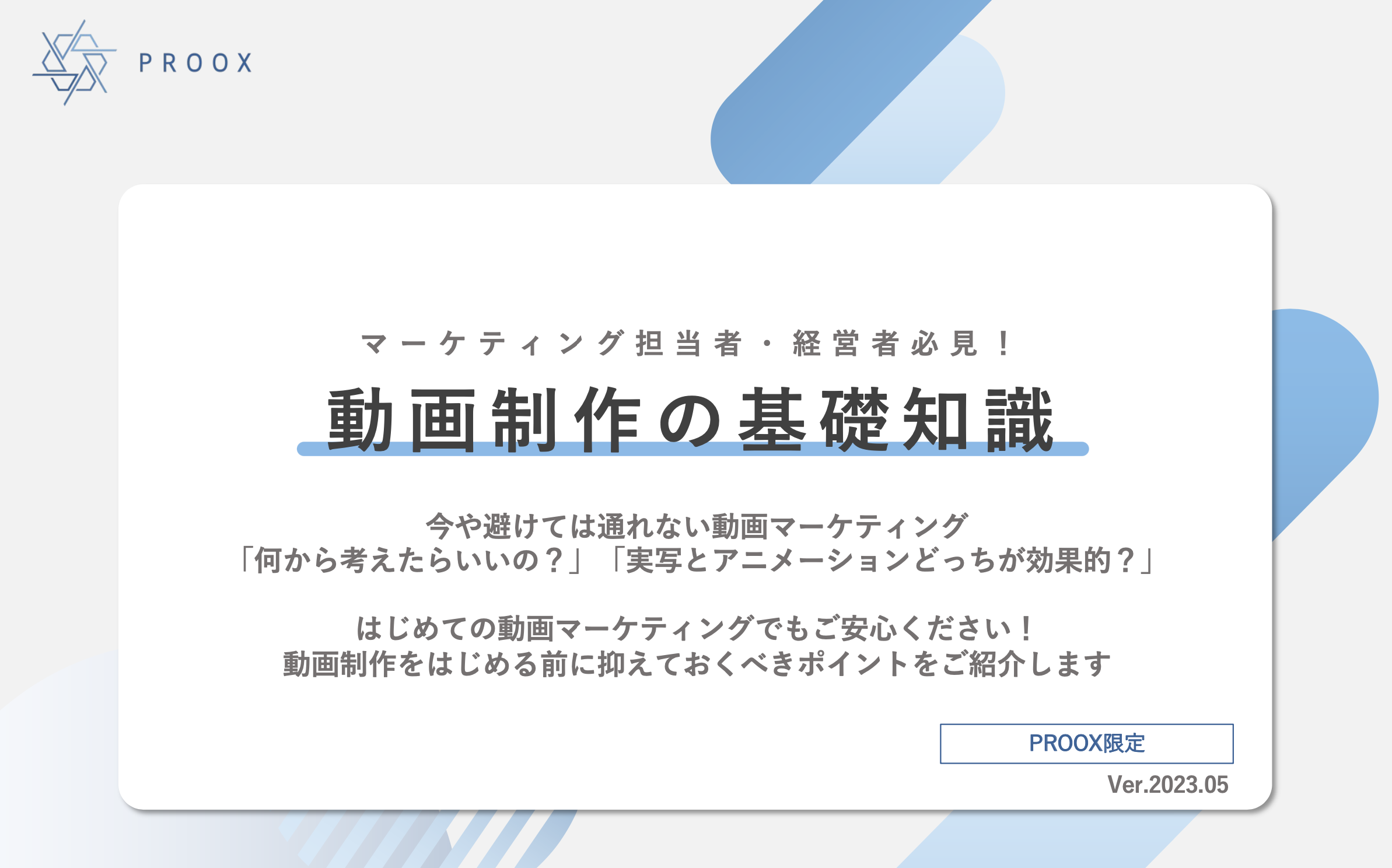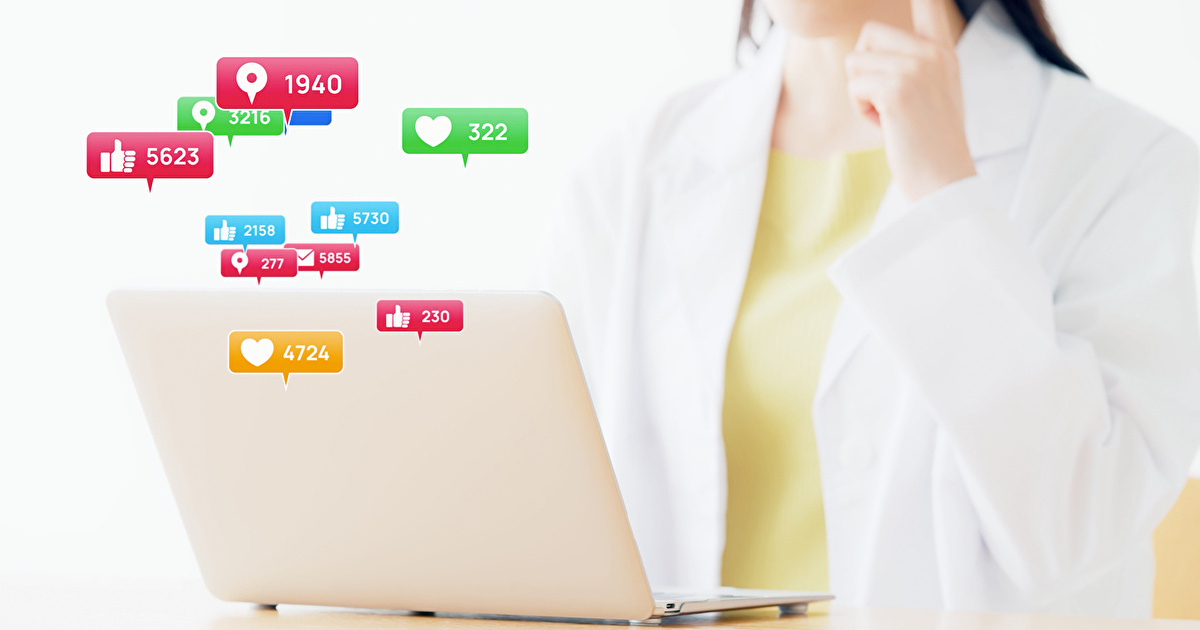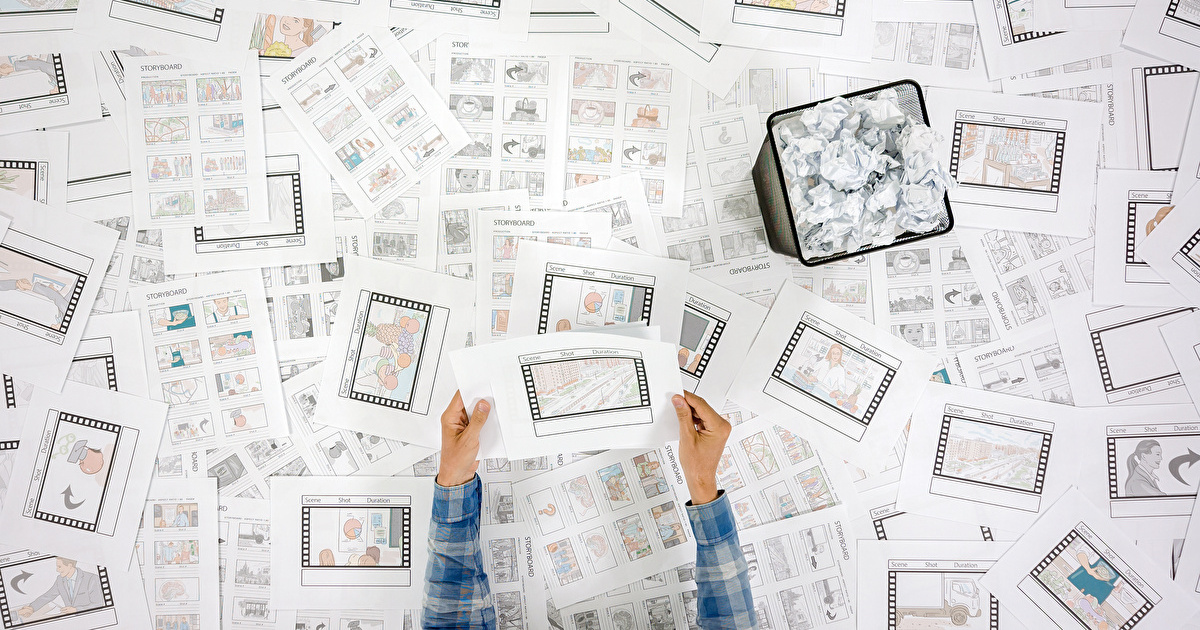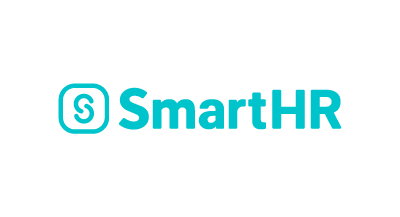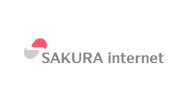さまざまなシーンで動画活用が進むなか、動画を内製しようとお考えの人も多いのではないでしょうか。しかし、ビジネス用の動画や、多くの人に公開することを目的とした動画の制作経験がない人には、魅力的な動画を制作することは難しいでしょう。
動画制作における編集作業は、動画の面白さを引き出す大事なプロセスで、ポイントを押さえて行うことが大切です。
本記事では、動画編集初心者に向けて、編集手順や編集のポイント、おすすめの編集ソフトなどについて解説します。
また、プルークスでは、動画制作・映像制作、縦型ショートドラマ、ショート動画運用など、様々なコンテンツに役立つ限定ダウンロード資料をご用意しています。実践に活かせる事例とノウハウが詰まったコンテンツをぜひご活用ください。
目次
動画の撮影・編集に必要なもの
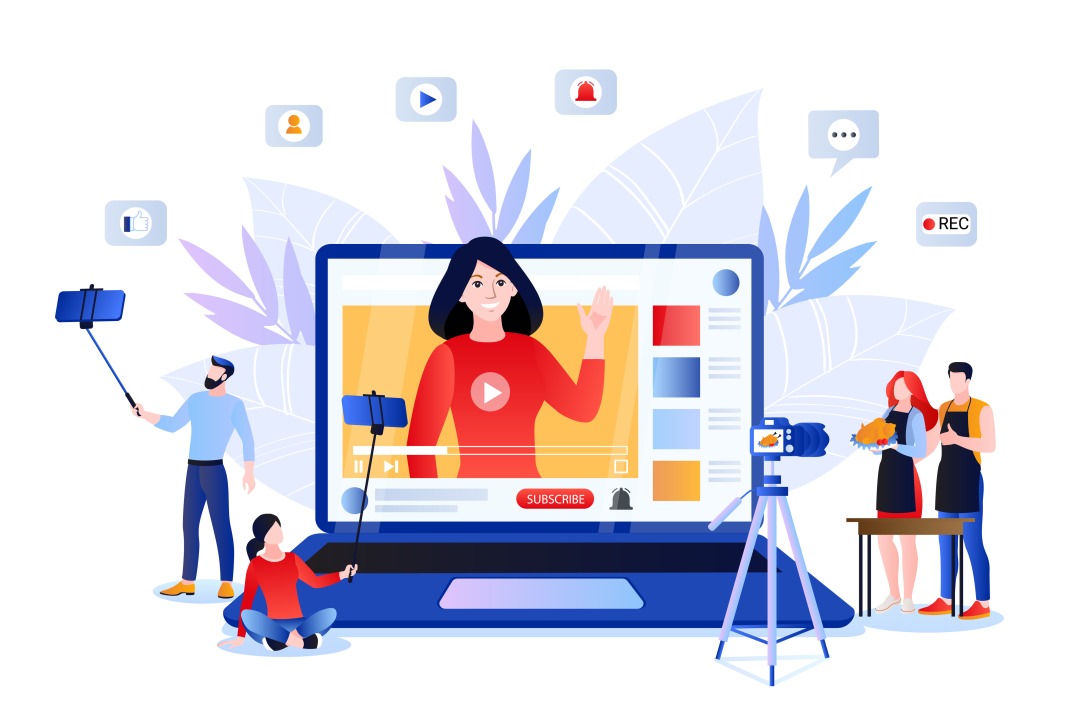
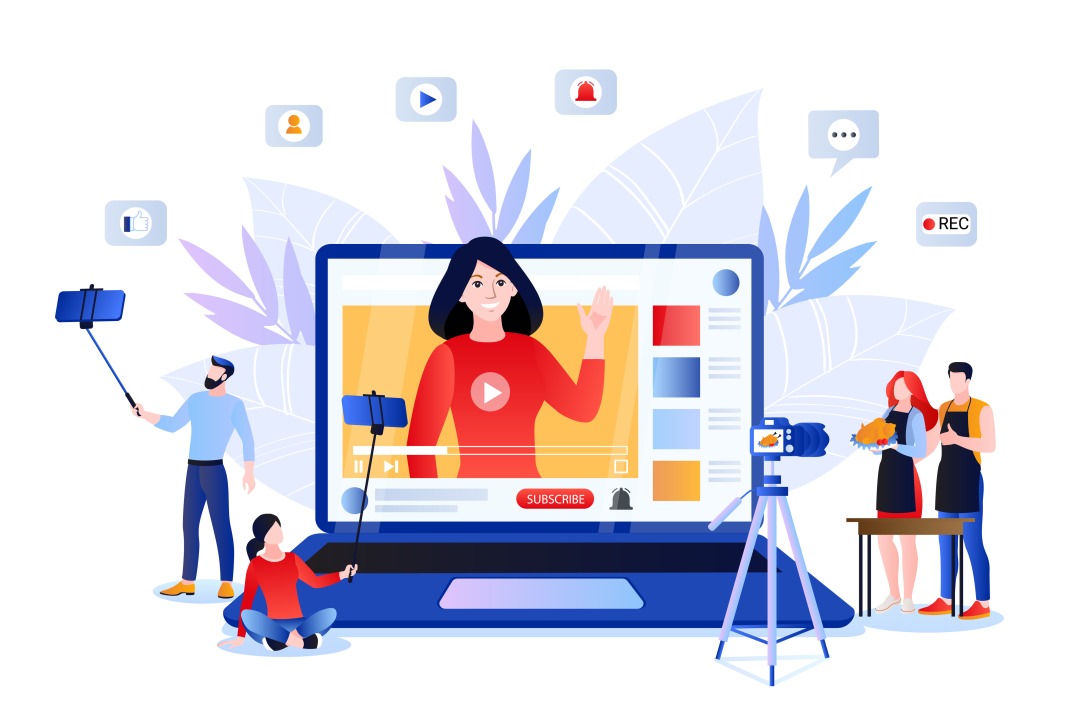
まず、動画の撮影・編集に必要なもの以下で確認しましょう。事前に必要なものを理解しておくと、手戻りが減って制作が効率よく進みます。
動画の撮影・編集に必要なもの
動画の撮影・編集に必要なものは次の通りです。
・カメラ(またはスマホ)
画質にこだわる内容でない場合は、スマートフォンでの撮影でも問題ありません。複数台あると撮影がスムーズに進行します。
・パソコン
WindowsとMacのどちらでもよいですが、映像編集では高めのスペックをおすすめします。特にCPU、メモリ、グラフィックボード(GPU)がよいと編集ソフトが軽快に動作するでしょう。
・動画編集ソフト
映像の編集や色、効果の調整、字幕の挿入などを行うソフトも必要です。動画編集ソフトは無料で使えるものから数万円程度のものまで幅広く存在します。
・マイク(必要に応じて)
コンテンツによっては専用マイクを用意したほうがよいでしょう。不必要な音を拾わないためにも指向性の有無に注意することが大切です。
・照明機材(必要に応じて)
天候や場所による明るさの差を小さくできます。また、食品や商品などは光の色によっても印象が変わるでしょう。
・画面録画ソフト(マニュアル動画などの場合)
パソコンや他デバイスの画面を取り込んだ動画を作りたい場合に使用します。ゲーム、プレゼンテーション、ソフトウェア利用マニュアルなどのコンテンツでは必須といえるでしょう。
・素材(画像やBGM用音源など)
編集で利用する画像やBGM、効果音(SE)、フォントなどが素材に該当します。相手の許可なく勝手に利用すると著作権に抵触するため注意しましょう。
なお、無料サイトからダウンロードした素材であったとしても、商用利用は追加料金がかかる場合もあるため、事前に利用規約を確認しておく必要があります。
動画の撮影・編集の前に準備しておくこと
動画の撮影・編集を行う前に、以下をしっかりと準備しておきましょう。
・動画を制作する目的
何を目的にした動画なのかを明確にする。
・ターゲット
誰に向けた動画なのかを明確にする。
・シナリオの作成
目的とターゲットを意識し、シナリオを作成する。
・絵コンテの作成
シナリオを簡単な絵(カメラを意識したカット割り)で表現し、撮りたい画面や入れたい効果などのイメージを共有できるようにする。
こうした動画制作に関する詳細は、以下の記事でもご紹介しておりますので、気になる人は参考にしてください。
【初心者向け】動画編集の基本的な手順


動画編集を効率的に行うには、基本的な手順を理解しておくことが欠かせません。手順を理解しておくことで、作業の抜け漏れのチェックもしやすくなります。
以下にて、一般的な動画編集の手順を確認してみましょう。
①素材の読みこみ(インポート)
撮影した動画や写真、イラストなどを編集ソフトに読み込みます。
②音量の調整
撮影した動画の音量を聴きやすいレベルに調整します。後で挿入するBGMやSEの大きさはこの音量を基準に調整します。
③不要な部分のカット
シナリオや絵コンテに沿って、撮影した動画から、不要な部分を取り除きます。動画の再生時間が想定よりも長い場合は、話者が「あー」「えー」など意味のない言葉を発している場面のカットを検討しましょう。
④字幕、BGM、画像、ステッカーなどの挿入
絵コンテに沿って、字幕やBGM、画像、ステッカーなどを挿入します。
画面内に文字や画像などを散りばめることで、視聴者に多くの情報を提供できることが動画のメリットです。このステップでは、動画で訴求する内容の理解を助け、雰囲気をうまく表すことを意識しましょう。
また、動画編集ソフトによっては編集用のレイヤー数が制限される場合があります。無料ソフトや低価格のソフトでは、字幕とBGMのどちらか1つずつしか挿入できないケースもあるため、事前に確認しておきましょう。
⑤トランジション、エフェクトの挿入
動画のトランジション(画面切り替え)やエフェクト(効果)を追加し、動画にリズムや動きをつけます。
⑥動画ファイルとして出力(エクスポート)
動画編集を行い、内容に問題がなければ動画ファイルとして出力します。動画の用途やプラットフォームによって、出力フォーマット(ファイル形式やフレームレートなど)が異なるため、事前に確認しておきましょう。
【初心者向け】使いやすく高機能な動画編集ソフト


動画編集ソフトでは「Adobe Premiere Pro」や「DaVinci Resolve」のような高機能なソフトもありますが、これらはプロ仕様で初心者には難しいでしょう。
高機能を使いこなすには、デジタル映像表現や色彩、音などについての専門知識が必要になるため、初心者のうちは機能が絞り込まれたソフトのほうをおすすめします。
ソフト選びの基準
動画編集ソフトを選ぶ場合は、次のような基準で検討するとよいでしょう。多くのソフトは無料で利用できるため、実際に使ってみてから検討してください。
・自分にとって使いやすいか
UIや用語のレベルなどが自分に合っているか確認します。
・必要な機能があるか
作りたい動画に必要な機能が揃っているか確認します。
・作業用のPCのスペックは十分か
各ソフトには対応するOSや推奨のPCスペックがあるため、作業環境とマッチしているかを確認します。
・価格
ソフトには無料で利用できるものや、有料のものがあります。価格は、月額数千円、買い切りの場合で1万円前後から数万円程度に設定されていることが多いでしょう。
初心者向けの動画編集ソフト3選
初心者向けの動画編集ソフトは、必要な機能が絞り込まれているものがよいでしょう。近年に販売されている動画編集ソフトは、YouTubeへの動画投稿を想定した機能や素材が用意されています。
以下では、初心者向けにおすすめのソフトを3つ紹介するため、自身にとって使いやすいか、確認してみてください。
・Wondershare filmora(フィモーラ)
| 特徴 | 直感的な操作で初心者でも操作しやすく、無料で使える素材やエフェクトも多い。AIによる対象や音声の検出も可能。 |
| 主な機能 | 複数レイヤー編集、画面分割、字幕、スピードランプ、キーフレーム、クロマキー、マスク、自動字幕作成、色調補正、など |
| 対応OS | Windows / Mac |
| 料金 | ・3,480円/3ヶ月 ・14,900円(買い切り) ※2022年9月時点の価格 ・無料試用版あり(一部機能制限) |
| URL | https://filmora.wondershare.jp/ |
・CyberLink Power Director
| 特徴 | 直感的な操作で効率のよい動画編集が可能。多くのプラットフォームへの動画投稿も簡単でPC画面の録画も可能。 |
| 主な機能 | 複数レイヤー編集、キーフレーム、字幕、クロマキー、マスク、ブレンドモード、オブジェクト検出、色調補正、画面録画など |
| 対応OS | Windows / Mac |
| 料金 | ・2,180円/月 ・5,900円/年 ※2022年9月時点の価格 ・無料試用版あり(一部機能制限) |
| URL | https://jp.cyberlink.com/products/powerdirector-video-editing-software/features_ja_JP.html |
・Premiere Elements 2023
| 特徴 | adobeが提供している編集ソフト。27種類のガイド付き編集が備わっているため、初心者でも簡単に利用可能。 |
| 主な機能 | 複数レイヤー編集、画面分割、字幕、ノイズ軽減、キーフレーム、クロマキー、マスク、フレーム自動調整、アーティスティックエフェクト、など |
| 対応OS | Windows / Mac |
| 料金 | ・19,580円(買い切り) ※2022年9月時点の価格 ・無料試用版あり |
| URL | https://www.adobe.com/jp/products/premiere-elements.html |
動画を編集する際に注意すべきこと
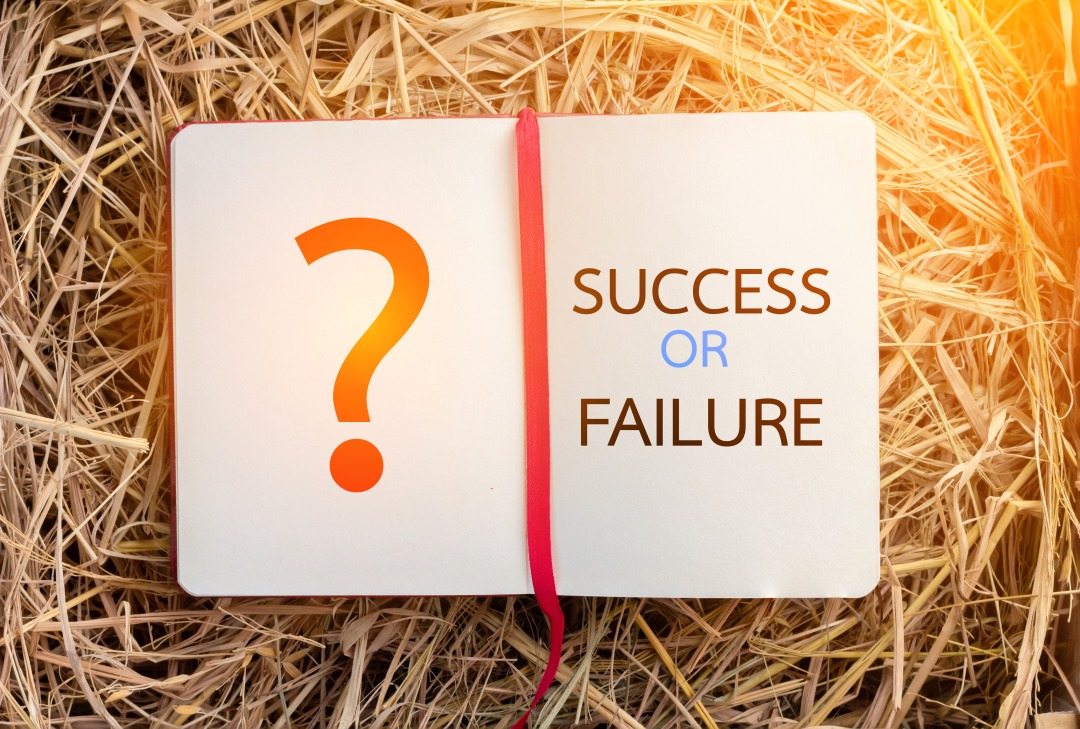
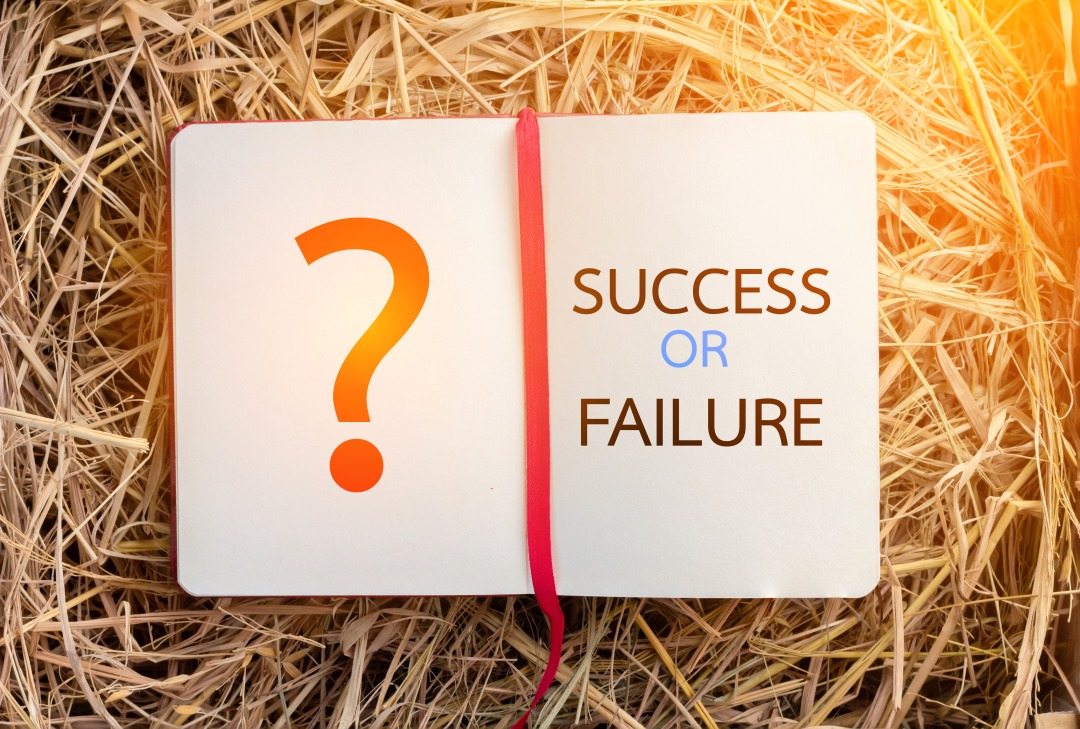
動画編集の質を高めるためには、何に気をつけるとよいのでしょうか。特に注意したいポイントについて紹介します。
動画の目的やターゲットを確認する
企画段階で決まっていた内容でも、編集が進行するなかでビジュアルやシーンの切り替わりなどで違和感が出てしまうことがあります。
このような場合、誰に、何を目的として動画を制作しているのかを再度確認しましょう。また、複数人で相談しながら制作することで動画に対する客観的な意見を聞くことができます。
内容を詰め込みすぎない
動画編集の初心者は、1本の動画に多くのメッセージや情報、エフェクトを詰め込みすぎてしまうことがあります。しかし、詰め込み過ぎは視聴者にとっては情報処理が追いつかず負担に感じてしまうため、注意が必要です。
動画の内容が多すぎる場合は、企画段階から見直すことも検討しましょう。例えば、元々の企画が「動画編集ソフトの選び方とおすすめソフト」であれば、「動画編集ソフトの選び方」と「おすすめの動画編集ソフト」のようにテーマ別に分けるとよいでしょう。
また、編集内容が多いと工数が増えるため、動画編集の担当者にも大きな負担になります。
制作の予算や期間を意識する
ビジネスにおける動画制作では、予算や期間を守ることが大切です。予算や期間が決まると、どの工程により時間、技術を費やすかが変わります。
こだわりのある動画を制作したい場合でも、予算や納期の方が大切な場合があるので技術や工数の問題から、内製することが難しい場合は外注も検討しましょう。あくまで目的を達成するための動画活用ということを意識することが大切です。
初心者でも動画編集は可能!うまく外注と併用しよう


動画制作に使う撮影機材や動画編集ソフトは低価格でも高品質なものが増えたため、初心者でも編集手順を理解していれば動画制作は十分可能です。編集のイメージ感じをつかみたい人は、動画編集ソフトにデフォルトで用意されているテンプレートなどを使って気軽にまず1本作ってみるとよいでしょう。
動画編集に関してよくあるQ&A
以下では、動画編集に関してよくある質問をQ&A形式でご紹介します。
Q. 動画編集はスマホでもできる?
A. 可能です。ただし、スマホの編集アプリはパソコン用の編集ソフトに比べて機能が乏しく、画面が小さいため、品質の高い動画にしたい場合はおすすめしません。
スマホで動画編集を行う場合は、「iMovie」「Inshot」などの動画編集アプリが使いやすいでしょう。
Q. 動画編集ソフトはPremiere Pro(プレミアプロ)でなくてもよいですか?
A. Premiere Proでなくとも問題ありません。自身に合ったソフトを使いましょう。
Premiere Proはプロのクリエイターがよく使っているソフトで、高品質で効率的な動画制作ができます。ただし、機能が充実している分、使いこなすには時間がかかるでしょう。より初心者向けのソフトも多くありますので、比較検討して選択するのが良いでしょう。
Q. 動画編集はプロに外注したほうがよいですか?
A. 内製で一定の品質の動画を制作できる際は、問題ありません。ただし、成果が求められるビジネス用の動画であれば、ノウハウと実績のある専門業者に依頼することで、満足いただける可能性が高まります。